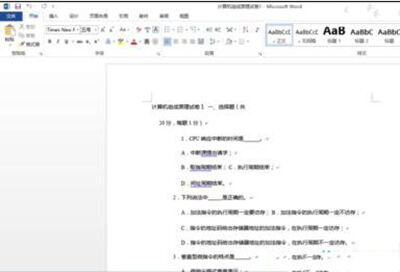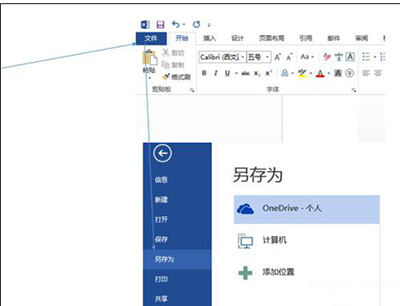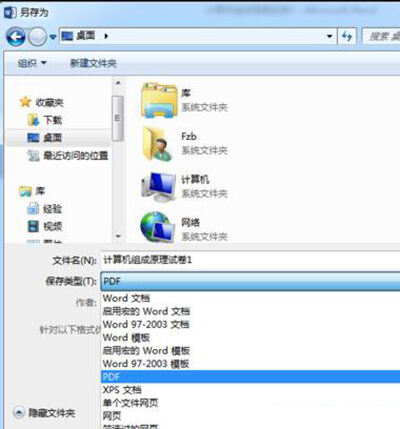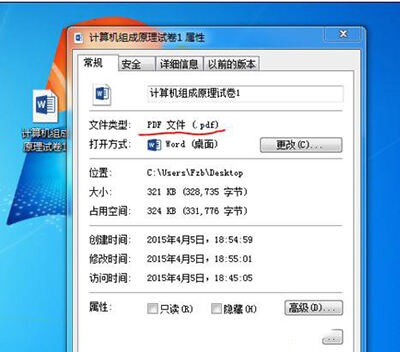word2013怎么转换pdf格式?
办公教程导读
收集整理了【word2013怎么转换pdf格式?】办公软件教程,小编现在分享给大家,供广大互联网技能从业者学习和参考。文章包含186字,纯文字阅读大概需要1分钟。
办公教程内容图文
word2013
步骤二: 选择【文件】–》【另存为】菜单项,选择保存路径,弹出[另存为]对话框。
word2013
步骤三:在弹出的【另存为】对话框中的【保存类型】下拉列表中选择【PDF】,然后单击【保存】按钮
word2013
步骤四: 转换完后的格式如图所示。
word2013
办公教程总结
以上是为您收集整理的【word2013怎么转换pdf格式?】办公软件教程的全部内容,希望文章能够帮你了解办公软件教程word2013怎么转换pdf格式?。
如果觉得办公软件教程内容还不错,欢迎将网站推荐给好友。